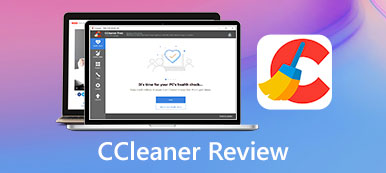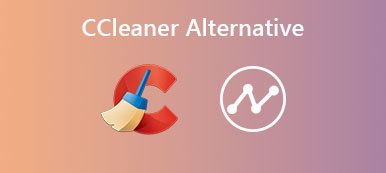Det er altid rart at se ekstra eller ledig plads på Mac. Selvfølgelig har Apple introduceret disklagringsstyringsfunktionen i Mac; det er dog for simpelt at optimere computerens ydeevne. Så det er en god idé at bruge en dedikeret app, hvis du ønsker at få de bedste resultater og nyde en jævn oplevelse. Denne artikel identificerer top 5 diskadministratorer på Mac baseret på laboratorieundersøgelser og brugerrapporter.
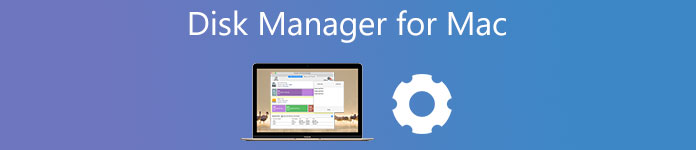
Dette indlæg taler hovedsageligt om, hvordan du sletter uønskede filer og gemmer nyttige data til iCloud, når der ikke er nok diskplads på din Mac.
- Del 1: Top 5 Disk Managers på Mac
- Del 2: Sådan administreres diske på Mac
- Del 3: Ofte stillede spørgsmål om Mac Disk Manager
Del 1: Top 5 Disk Managers på Mac
Top 1: Apeaksoft Mac Cleaner
Hovedformålet med at administrere Mac-disken er at slette ubrugelige data og forbedre ydeevnen. Apeaksoft Mac Cleaner er langt mere end en simpel diskmanager-app. Det giver dig mulighed for at rense uønskede filer, afinstallere apps, duplikere, browserhistorik og mere hurtigt.
- FORDELE
- Overvåg diskplads uden tekniske færdigheder.
- Slet uønskede filer og data.
- Fjern ubrugelige apps i batch.
- Understøtter en bred vifte af Mac-maskiner.
- ULEMPER
- Du skal have en licens efter den gratis prøveperiode.
Top 2: Disk Drill Partition Software

Disk Drill til Mac er et fleksibelt macOS diskhåndteringsprogram. Det giver dig mulighed for at se, hvor meget plads til hver partition, og slette eller gendanne data i henhold til dine behov. Det giver en gratis version og en pro version.
- FORDELE
- Administrer interne og eksterne drev.
- Inkluder en overflod af bonusværktøjer.
- Se forhåndsvisning af filer før sletning.
- Understøtter mange filtyper.
- ULEMPER
- Den gratis version er ret grundlæggende.
Top 3: Paragon Hard Disk Manager
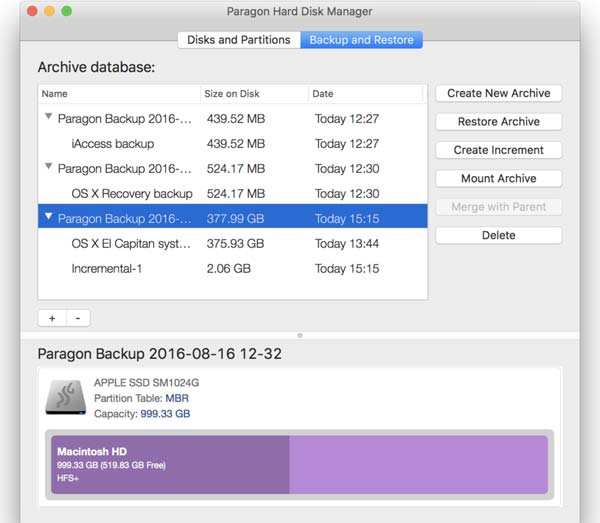
Denne app er et af de bedste valg til at administrere macOS-diskplads. Udvikleren bliver ved med at tilføje nye funktioner til appen. Den seneste version Paragon Hard Disk Manager 15, koster $99.95. Desuden kan den lave en sikkerhedskopi, før den renser filer.
- FORDELE
- Udstyr en klar og effektiv grænseflade.
- Integrer mange funktioner.
- Opret USB-gendannelsesdiske til Mac.
- Gendan slettede filer.
- ULEMPER
- Estimatet af tid til at gennemføre operationer er ikke pålideligt.
Top 4: iPartition til Mac
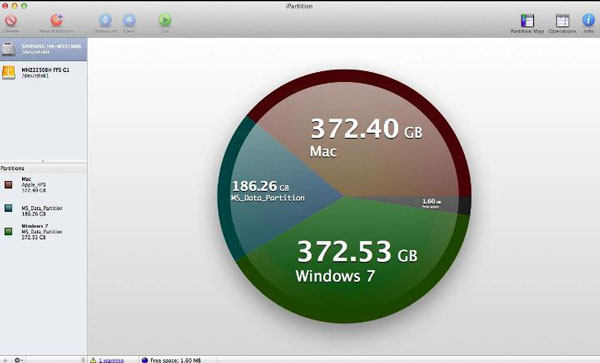
iPartition For Mac er en kraftfuld diskhåndteringsapp til Mac-brugere. Ud over at vise diskoplysningerne kan du ændre størrelsen på en partition, såsom at formindske eller udvide en partition. Dens pris starter fra $45.00.
- FORDELE
- Administrer disk og partition på Mac.
- Lav, flyt og tilpas størrelse på partitioner.
- Opret en USB-sikkerhedskopidisk.
- Integrer en intuitiv interface.
- ULEMPER
- Diskværktøj genkender ikke de partitioner, der er oprettet af denne manager.
Top 5: Stellar Partition Manager
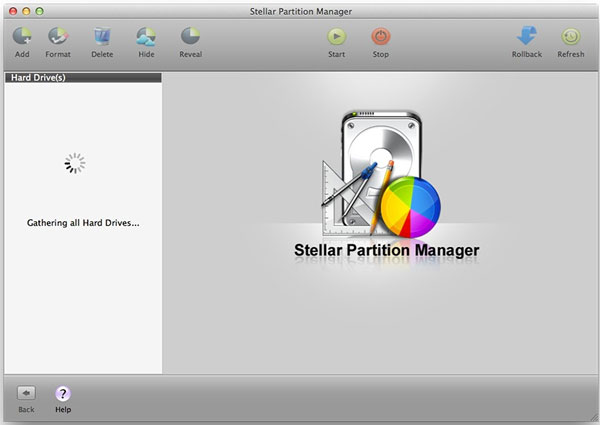
Stellar Partition Manager er et populært navn i Mac-diskhåndteringsverdenen. Den fokuserer på mange aspekter af rumadministration, herunder databeskyttelse. Det koster $39.00 for en enkelt licens.
- FORDELE
- Inkluder fuld diskpartitioneringsfunktioner.
- Høj ydeevne og stabilitet.
- Migrer data hurtigt til alle enheder.
- Support BootCamp.
- ULEMPER
- Det mangler cloud storage integration.
Del 2: Sådan administreres diske på Mac
Du kan finde den rigtige diskmanager til din Mac-computer eller bærbare computer ifølge vores anmeldelse. Anmeldelsen er dog ikke nok for begyndere. Derfor demonstrerer vi, hvordan man administrerer Mac-disk med Apeaksoft Mac Cleaner nedenfor:
Trin 1Kontroller diskstatus
Kør den bedste diskmanager til Mac efter installation. Klik på Status knappen, så du kan lære status for CPU'en, hukommelsen og disken.

Trin 2Administrer Mac-disk hurtigt
For at frigøre plads skal du klikke på Cleaner fra venstre sidebjælke, og vælg en filtype, du vil fjerne, som f.eks System uønsket. Klik på Scan knappen for at begynde at lede efter uønskede systemfiler. Når det er gjort, skal du klikke på Specifikation knappen, og du kan tjekke de uønskede data og slippe af med dem ved at trykke på Rens .

Yderligere læsning:
3 måder at tvinge software til at afslutte på Mac
Administrer postlager og slet mail på Mac
Del 3: Ofte stillede spørgsmål om Mac Disk Manager
Hvad er Disk Management Mac?
Funktionen Diskhåndtering er et vigtigt værktøj på Mac, som giver dig mulighed for nemt at formatere og partitionere harddiske i appen Diskværktøj. Du kan gøre andre ting, men det er hovedfunktionerne.
Hvorfor har min Mac ikke Diskværktøj?
Diskværktøj er den forudinstallerede app på Mac, men den indlæses ikke nogle gange. Løsningen er enkel. Genstart din Mac, og Diskværktøjet skulle indlæses normalt.
Kan jeg kryptere min Mac-disk?
Ja, der er mindst to måder at kryptere filer på Mac. For det første kan du oprette en billedfil til målmappen i Diskværktøj og tilføje adgangskodebeskyttelse. En anden måde er at bruge FileVault.
Konklusion
Denne artikel har gennemgået de 5 bedste diskadministratorer til Mac. Nogle af dem tilbyder en gratis version med grundlæggende funktioner, såsom Disk Drill. Andre kræver, at du køber en licens efter den gratis prøveperiode. Apeaksoft Mac Cleaner er den bedste mulighed for almindelige mennesker på grund af dets brugervenlige design. Hvis du har andre problemer, bedes du kontakte os ved at efterlade en besked under dette indlæg.



 iPhone Data Recovery
iPhone Data Recovery iOS System Recovery
iOS System Recovery iOS Data Backup & Restore
iOS Data Backup & Restore IOS Screen Recorder
IOS Screen Recorder MobieTrans
MobieTrans iPhone Overførsel
iPhone Overførsel iPhone Eraser
iPhone Eraser WhatsApp-overførsel
WhatsApp-overførsel iOS Unlocker
iOS Unlocker Gratis HEIC Converter
Gratis HEIC Converter iPhone Location Changer
iPhone Location Changer Android Data Recovery
Android Data Recovery Broken Android Data Extraction
Broken Android Data Extraction Android Data Backup & Gendan
Android Data Backup & Gendan Telefonoverførsel
Telefonoverførsel Data Recovery
Data Recovery Blu-ray afspiller
Blu-ray afspiller Mac Cleaner
Mac Cleaner DVD Creator
DVD Creator PDF Converter Ultimate
PDF Converter Ultimate Windows Password Reset
Windows Password Reset Telefon spejl
Telefon spejl Video Converter Ultimate
Video Converter Ultimate video editor
video editor Screen Recorder
Screen Recorder PPT til Video Converter
PPT til Video Converter Slideshow Maker
Slideshow Maker Gratis Video Converter
Gratis Video Converter Gratis Screen Recorder
Gratis Screen Recorder Gratis HEIC Converter
Gratis HEIC Converter Gratis videokompressor
Gratis videokompressor Gratis PDF-kompressor
Gratis PDF-kompressor Gratis Audio Converter
Gratis Audio Converter Gratis lydoptager
Gratis lydoptager Gratis Video Joiner
Gratis Video Joiner Gratis billedkompressor
Gratis billedkompressor Gratis baggrundsviskelæder
Gratis baggrundsviskelæder Gratis billedopskalere
Gratis billedopskalere Gratis vandmærkefjerner
Gratis vandmærkefjerner iPhone Screen Lock
iPhone Screen Lock Puslespil Cube
Puslespil Cube